如何为 Windows 中的任何程序分配快捷方式 [Quicktip]
当您的计算机上安装了很多应用程序时,您可能需要一些时间才能从“开始”菜单中找到并启动任何特定的应用程序,因为您需要先找到启动按钮或快捷方式按钮。即使您在桌面上创建快捷方式按钮,如果您要搜索大量应用程序,问题仍然存在。
实际上使用键盘快捷键或“热键”可能是最好的解决方案。例如,使用Ctrl + P启动画图应用程序会比在桌面上扫描画图图标更容易、更快,不是吗?
但这可以在您的 Windows 上完成吗?那么,使用KeyboardExt在您的计算机上激活此热键功能,这是一个桌面应用程序,它实际上在一个简单的窗口中列出了所有可用的应用程序,以便您可以快速找到并启动您的应用程序。KeyboardExt 还提供了为您的应用程序分配热键的选项,我们将在本教程中向您展示如何操作。
设置 KeyboardExt
首先,转到官方页面下载KeyboardExt并安装。

下载并安装后,单击打开 KeyboardExt 应用程序,您将看到一个窗口,其中包含计算机上可用应用程序的完整列表。
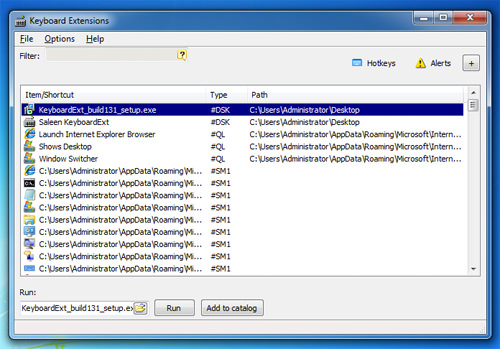
该窗口可帮助您快速定位和启动应用程序,只需定位并单击应用程序即可启动。
设置热键
为了让它更快,让我们设置“热键”。单击窗口右上角的“热键”按钮。
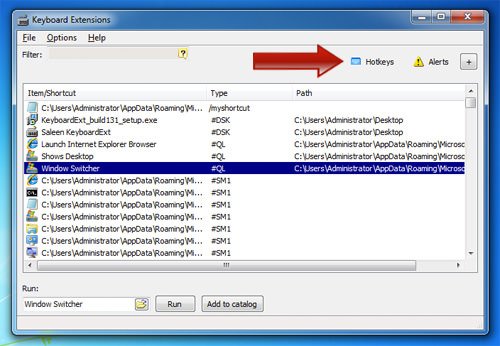
在此页面中,您将看到计算机上可用的某些应用程序的预设键盘快捷方式。单击列表上方的“新热键”链接,开始分配新热键。
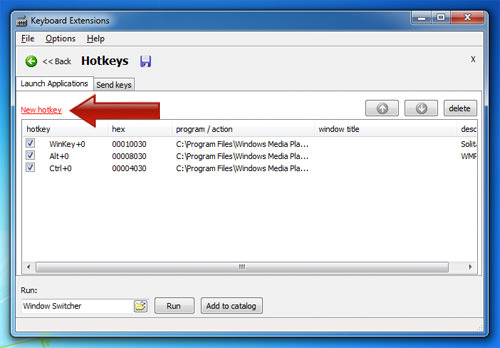
将弹出一个小窗口,其中包含一些选项。要设置新的热键,请按照这些简单的说明进行操作。
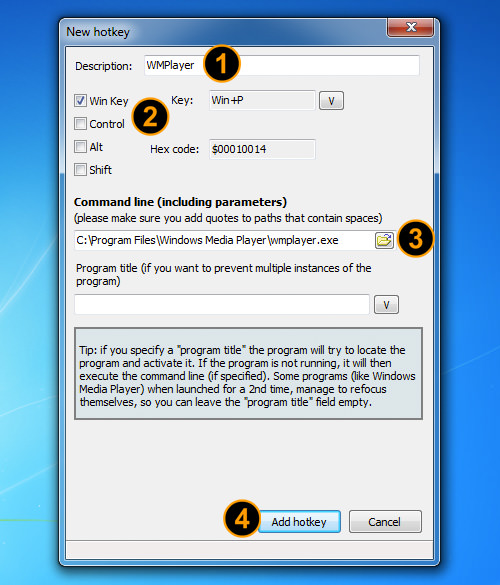
-
填写热键的描述。要记住哪个适用于哪个应用程序,请将应用程序的名称写为描述。
-
检查要用于此快捷方式的键盘按钮,您可以使用 Windows 按钮或 Ctrl、Alt 和 Shift 按钮。您可以使用键盘上的所有 4 个主要按钮以及任意一 (1) 个其他按钮,例如Win + P。
-
输入应用程序的路径,或使用文件夹资源管理器按钮从您的应用程序文件夹中进行选择。
-
完成后,单击“添加热键”按钮。
系统热键
有一些预设的热键可用于桌面上使用的一些常规操作。要找出答案,请单击“选项”选项卡并转到“系统热键”。
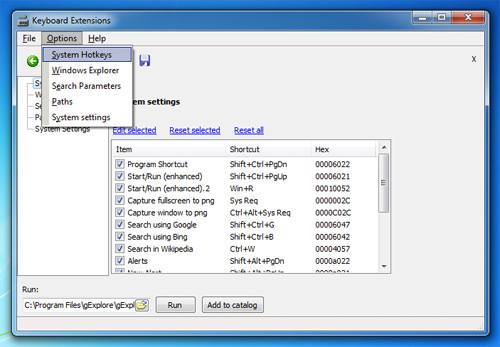
在可用热键列表中,只需选中复选框即可激活热键,取消选中即可停用。
结论
使用KeyboardExt,您现在可以通过按键盘上的Ctrl + W从维基百科进行搜索!启动桌面应用程序现在只需要一个键盘快捷键。所有这一切的一个挫折可能是您很快就会开始忘记开始菜单的样子。
